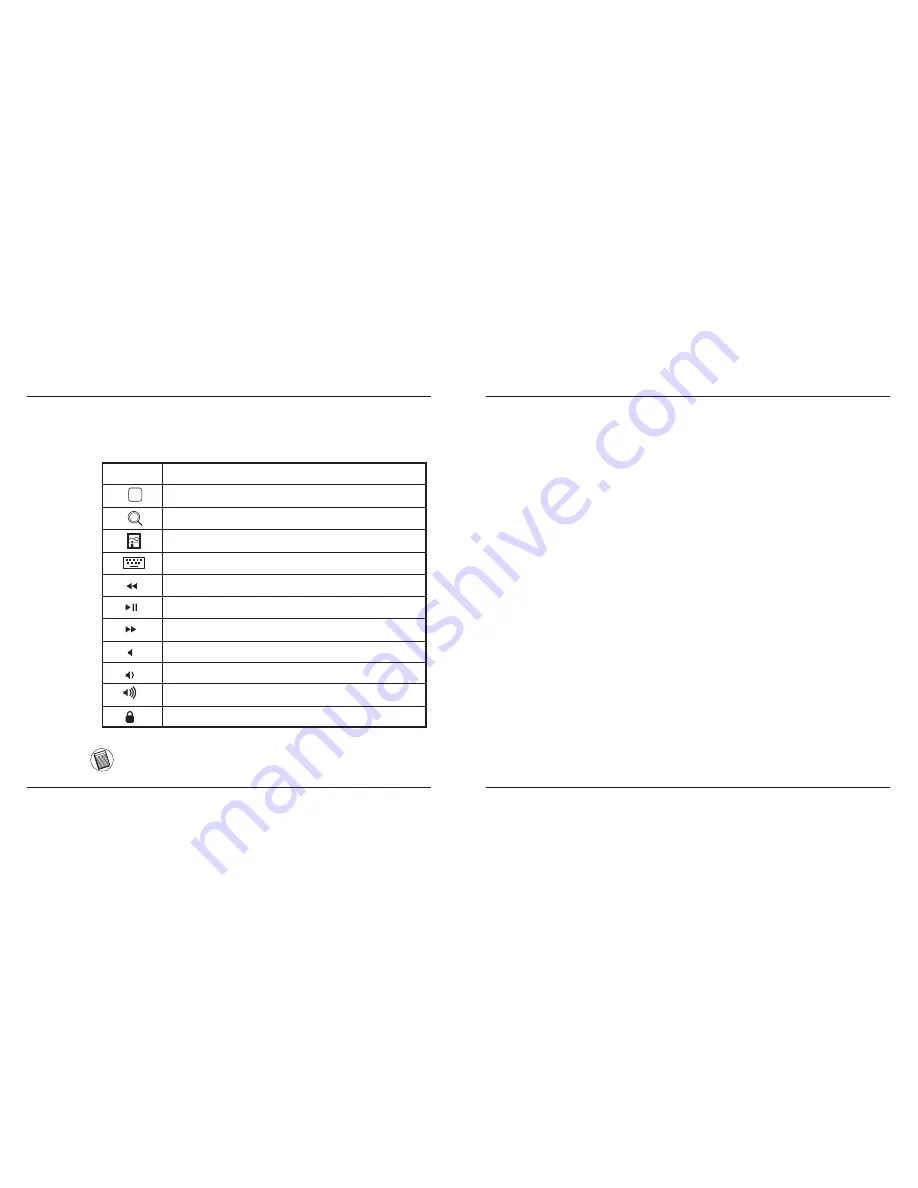
Targus Bluetooth Wireless Keyboard for iPad
40
Targus Bluetooth Wireless Keyboard for iPad
41
Kiirklahvide kasutamine
MAC-I KASUTAJAD: PALUN SEADISTAGE OMA KIIRKLAHVID
VALIKU “SYSTEM PREFERENCES” JAOTISES “KEYBOARD
SHORTCUT”.
Klahv
Funktsioon
Koduekraan
Otsi
iPad läheb režiimi Fotokaader
Näita ja peida klaviatuuri oma ekraanil
Keri tagasi või mine eelmisse laulu, filmi või slaidiseanssi
Keri edasi või mine järgmisse laulu, filmi või slaidiseanssi
Esita või peata laule, filme või slaidiseansse
Summuta iPad-i heli
iPad-i heli vähendamine
iPad-i heli suurendamine
Ekraani lukustamine
Bluetooth ühendus: Mac
1. Minge oma töölaual või süsteemiribal asuvale Bluetooth ikoonile ning
klõpsake ikoonil seadistamise alustamiseks. Valige oma Mac-il Bluetooth
funktsiooni aktiveerimiseks „Turn Bluetooth On“.
2. Kerige mööda loendit alla ning valige „Set up Bluetooth Device...“
3. Käivitub Bluetooth Setup Assistant. Järgige palun ekraanile kuvatavaid
juhiseid.
4. Valige „keyboard“ ning klõpsake seadistamise jätkamiseks Continue.
Ühenduse loomiseks peab teie klaviatuur olema „discovery“ (avastamine)
režiimis.
5. Otsimisrežiimi akviteerimiseks vajutage oma Targus Bluetooth juhtmeta
klaviatuuri taga nupule Connect (Ühenda). Madala voolutaseme indikaator
hakkab siniselt vilkuma, kui klaviatuur on otsimisrežiimis.
6. Teie arvuti hakkab otsima klaviatuuri. Pärast klaviatuuri leidmist ilmub see
loendisse. Valige oma “Bluetooth Keyboard” ning vajutage Continue.
7. Bleutooth klaviatuur hakkab nüüd paaristuma. Klõpsake jätkamiseks
Continue.
8. Õnnesoovid! Teie Bluetooth klaviatuur on seadistatud ja valmis
kasutamiseks. Teil on võimalik valida seadistamiseks mõni teine seade või
klõpsata seadistamisest väljumiseks Quit.
















































